FlexibleProtocolとは何ですか?
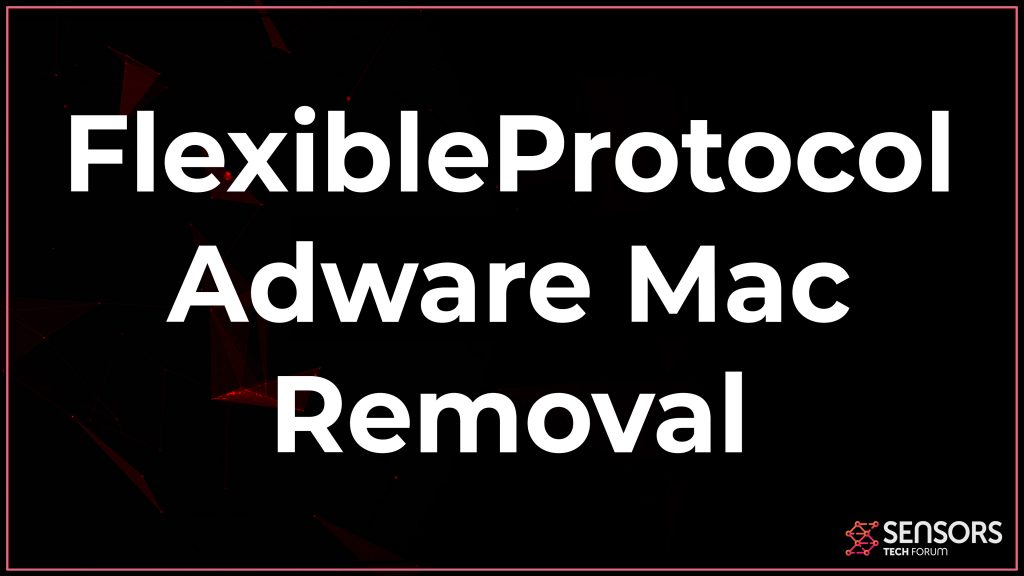 これは、Mac用のFlexibleProtocolアドウェアの背後にあるものを明確にし、コンピューターからアドウェアを削除して、表示されるプロモーションを停止する方法を示すために作成された投稿です。.
これは、Mac用のFlexibleProtocolアドウェアの背後にあるものを明確にし、コンピューターからアドウェアを削除して、表示されるプロモーションを停止する方法を示すために作成された投稿です。.
FlexibleProtocolはアドウェアアプリケーションとして識別されており、評判の良い種類のソフトウェアのように見えるかもしれませんが, 安全の専門家はあなたがそれを信頼すべきではないことを強く提案します. その主な理由は、このアプリケーションが, 価値があるように見えるかもしれませんが, Macにとって間接的にリスクが高い可能性があります. FlexibleProtocolだけでなく、オンラインで行っていることに関する情報を追跡できます。, ただし、ポップアップを追加で表示することもできます, Macや情報に危険を及ぼす可能性のあるバナーやその他のさまざまな広告.
MacからFlexibleProtocolを削除し、将来的にmacOSを保護する方法を正確に学ぶ場合は、この記事をお読みください.

FlexibleProtocolの概要
| 名前 | アドウェア/シナタブとも呼ばれるFlexibleProtocol!OSX, OSX/Adware.Synataeb.Fのバリエーション, AdWare.OSX.Adload.j, マックOS:Adload-AG [Adw], OSX / Adware.Synataeb.F |
| タイプ | アドウェア/望ましくないソフトウェア |
| 簡単な説明 | ブラウザのリダイレクトを引き起こし、さまざまな広告を表示するために、Webブラウザの設定を変更することを目的としています. |
| 症状 | Webブラウザにさまざまな種類のオンライン広告が表示され始めます, その結果、マシンの速度が低下します. |
| 配布方法 | バンドルされたダウンロード. それを宣伝する可能性のあるWebページ. |
| 検出ツール |
システムがマルウェアの影響を受けているかどうかを確認する
ダウンロード
マルウェア除去ツール
|
ユーザー体験 | フォーラムに参加する FlexibleProtocolについて話し合う. |
FlexibleProtocol Mac– それは何をするためのものか?
FlexibleProtocolは、Macでのセットアップを覚えていない可能性があるアプリケーションである可能性があります. このようなアプリケーションは通常、無料のプログラムのインストーラーにオプションとして追加されることにより、Macにインストールされます。. このようなプログラムは通常、サードパーティのアプリを宣伝します, インストール手順のどこかでFlexibleProtocolのように. にあるインストール手順の1つでFlexibleProtocolが隠されている可能性があるため、見逃すことも難しくありません。 “高度” としても知られている “カスタマイズ可能” セットアップモード.
これだけじゃない, また、FlexibleProtocolは、正規の製品として販売しているWebサイトからダウンロードした結果、Macに組み込まれる可能性があります。. それは間違いなくいくつかの有用性があるかもしれませんが, アプリケーションの主な機能は、資金提供された多くのWebコンテンツを表示することです, そのような:
- ハイライトされたメッセージ.
- バナー.
- ビデオクリップ.
- 広告でサポートされた結果.
- ポップアップ.
- インターネットブラウザのリダイレクト.
- プレス通知.
それらの広告を見た結果は、それらがあなたのコンピュータをかなり遅くするかもしれないということだけではありません, それでも、Macにそれらがあるということは、それらがあなたの情報を追跡する可能性のあるWebサイトにあなたを導く可能性があることを意味します. これは、Cookieまたは他のトラッカーを使用して行われます, 以下のタイプの可能性があります:
- ローカルで共有されるもの, 同様にフラッシュクッキーとして知られています
- ジオロケーター.
- クッキー.
- ピクセル.
- 各種タグ.
この不要なアプリケーションに関連する主なリスクは、リスクの高いサイトにつながる可能性があります. それらは以下にリストされたタイプである可能性があり、それらのすべては時間とともに危険になる可能性があります:
- 偽のログインサイト.
- データ取得サイト.
- マルウェア.
- テクニカルサポート詐欺ページ.
- フィッシング.
- 不正調査.
これが、MacからFlexibleProtocolを削除することに集中する主な理由です。.

MacからFlexibleProtocolを削除する方法
macOSからFlexibleProtocolを削除する場合, 以下の削除手順に注意を払うことを躊躇しないでください. この望ましくないアプリケーションをブラウザやMacから消去できるように作成されています. 最高のパフォーマンスを得るには, macOS用の高度なマルウェア除去アプリケーションを使用して、Macをダウンロードしてインストールし、スキャンを実行することを強くお勧めします。. このようなプログラムは、ユーザーを支援し、動作が疑わしいソフトウェアやMacマルウェアがデバイスから完全に削除されていることを確認するために特別に作成されています。.
取り外し前の準備手順:
以下の手順を開始する前に, 最初に次の準備を行う必要があることに注意してください:
- 最悪の事態が発生した場合に備えてファイルをバックアップする.
- スタンドにこれらの手順が記載されたデバイスを用意してください.
- 忍耐力を身につけましょう.
- 1. Mac マルウェアをスキャンする
- 2. 危険なアプリをアンインストールする
- 3. ブラウザをクリーンアップする
ステップ 1: Scan for and remove FlexibleProtocol files from your Mac
When you are facing problems on your Mac as a result of unwanted scripts and programs such as FlexibleProtocol, 脅威を排除するための推奨される方法は、マルウェア対策プログラムを使用することです。. SpyHunter for Macは、Macのセキュリティを向上させ、将来的に保護する他のモジュールとともに、高度なセキュリティ機能を提供します.

すばやく簡単なMacマルウェアビデオ削除ガイド
ボーナスステップ: Macをより速く実行する方法?
Macマシンは、おそらく最速のオペレーティングシステムを維持しています. まだ, Macは時々遅くなり遅くなります. 以下のビデオガイドでは、Macの速度が通常より遅くなる可能性のあるすべての問題と、Macの速度を上げるのに役立つすべての手順について説明しています。.
ステップ 2: Uninstall FlexibleProtocol and remove related files and objects
1. ヒット ⇧+⌘+U ユーティリティを開くためのキー. 別の方法は、「実行」をクリックしてから「ユーティリティ」をクリックすることです。, 下の画像のように:

2. アクティビティモニターを見つけてダブルクリックします:

3. アクティビティモニターで、疑わしいプロセスを探します, belonging or related to FlexibleProtocol:


4. クリックしてください "行け" もう一度ボタン, ただし、今回は[アプリケーション]を選択します. 別の方法は、⇧+⌘+Aボタンを使用することです.
5. [アプリケーション]メニュー, 疑わしいアプリや名前の付いたアプリを探す, similar or identical to FlexibleProtocol. あなたがそれを見つけたら, アプリを右クリックして、[ゴミ箱に移動]を選択します.

6. 選択する アカウント, その後、をクリックします ログインアイテム 好み. Macには、ログイン時に自動的に起動するアイテムのリストが表示されます. Look for any suspicious apps identical or similar to FlexibleProtocol. 自動実行を停止したいアプリにチェックを入れて、 マイナス (「-」) それを隠すためのアイコン.
7. 以下のサブステップに従って、この脅威に関連している可能性のある残りのファイルを手動で削除します。:
- に移動 ファインダ.
- 検索バーに、削除するアプリの名前を入力します.
- 検索バーの上にある2つのドロップダウンメニューを次のように変更します 「システムファイル」 と 「含まれています」 削除するアプリケーションに関連付けられているすべてのファイルを表示できるようにします. 一部のファイルはアプリに関連していない可能性があることに注意してください。削除するファイルには十分注意してください。.
- すべてのファイルが関連している場合, を保持します ⌘+A それらを選択してからそれらを駆動するためのボタン "ごみ".
In case you cannot remove FlexibleProtocol via ステップ 1 その上:
アプリケーションまたは上記の他の場所でウイルスファイルおよびオブジェクトが見つからない場合, Macのライブラリで手動でそれらを探すことができます. しかし、これを行う前に, 以下の免責事項をお読みください:
1. クリック "行け" その後 "フォルダに移動" 下に示すように:

2. 入力します "/ライブラリ/LauchAgents/" [OK]をクリックします:

3. Delete all of the virus files that have similar or the same name as FlexibleProtocol. そのようなファイルがないと思われる場合, 何も削除しないでください.

次の他のライブラリディレクトリでも同じ手順を繰り返すことができます:
→ 〜/ Library / LaunchAgents
/Library / LaunchDaemons
ヒント: 〜 わざとそこにあります, それはより多くのLaunchAgentにつながるからです.
ステップ 3: Remove FlexibleProtocol – related extensions from Safari / クロム / Firefox









FlexibleProtocol-FAQ
What is FlexibleProtocol on your Mac?
The FlexibleProtocol threat is probably a potentially unwanted app. に関連している可能性もあります Macマルウェア. もしそうなら, このようなアプリは Mac の速度を大幅に低下させたり、広告を表示したりする傾向があります. また、Cookieやその他のトラッカーを使用して、MacにインストールされているWebブラウザから閲覧情報を取得することもできます。.
Mac はウイルスに感染する可能性がありますか?
はい. 他のデバイスと同じくらい, Apple コンピュータはマルウェアに感染します. Apple デバイスは頻繁にターゲットにされるわけではないかもしれません マルウェア 著者, ただし、ほぼすべての Apple デバイスが脅威に感染する可能性があるのでご安心ください。.
Mac の脅威にはどのような種類がありますか?
Mac ウイルスに感染した場合の対処方法, Like FlexibleProtocol?
パニックになるな! 最初にそれらを分離し、次にそれらを削除することにより、ほとんどのMacの脅威を簡単に取り除くことができます. そのために推奨される方法の 1 つは、評判の良いサービスを使用することです。 マルウェア除去ソフトウェア 自動的に削除を処理してくれる.
そこから選択できる多くのMacマルウェア対策アプリがあります. Mac用のSpyHunter 推奨されるMacマルウェア対策アプリの1つです, 無料でスキャンしてウイルスを検出できます. これにより、他の方法で行う必要がある手動での削除にかかる時間を節約できます。.
How to Secure My Data from FlexibleProtocol?
いくつかの簡単なアクションで. 何よりもまず, これらの手順に従うことが不可欠です:
ステップ 1: 安全なコンピューターを探す 別のネットワークに接続します, Macが感染したものではありません.
ステップ 2: すべてのパスワードを変更する, 電子メールのパスワードから始めます.
ステップ 3: 有効 二要素認証 重要なアカウントを保護するため.
ステップ 4: 銀行に電話して クレジットカードの詳細を変更する (シークレットコード, 等) オンラインショッピングのためにクレジットカードを保存した場合、またはカードを使用してオンラインアクティビティを行った場合.
ステップ 5: 必ず ISPに電話する (インターネットプロバイダーまたはキャリア) IPアドレスを変更するように依頼します.
ステップ 6: あなたの Wi-Fiパスワード.
ステップ 7: (オプション): ネットワークに接続されているすべてのデバイスでウイルスをスキャンし、影響を受けている場合はこれらの手順を繰り返してください。.
ステップ 8: マルウェア対策をインストールする お持ちのすべてのデバイスでリアルタイム保護を備えたソフトウェア.
ステップ 9: 何も知らないサイトからソフトウェアをダウンロードしないようにし、近づかないようにしてください 評判の低いウェブサイト 一般に.
これらの推奨事項に従う場合, ネットワークとAppleデバイスは、脅威や情報を侵害するソフトウェアに対して大幅に安全になり、将来的にもウイルスに感染せずに保護されます。.
あなたが私たちで見つけることができるより多くのヒント MacOSウイルスセクション, Macの問題について質問したりコメントしたりすることもできます.
About the FlexibleProtocol Research
SensorsTechForum.comで公開するコンテンツ, this FlexibleProtocol how-to removal guide included, 広範な研究の結果です, あなたが特定のmacOSの問題を取り除くのを助けるためのハードワークと私たちのチームの献身.
How did we conduct the research on FlexibleProtocol?
私たちの調査は独立した調査に基づいていることに注意してください. 私たちは独立したセキュリティ研究者と連絡を取り合っています, そのおかげで、最新のマルウェア定義に関する最新情報を毎日受け取ることができます, さまざまな種類のMacの脅威を含む, 特にアドウェアと潜在的に不要なアプリ (PUA).
さらに, the research behind the FlexibleProtocol threat is backed with VirusTotal.
Macマルウェアによってもたらされる脅威をよりよく理解するため, 知識のある詳細を提供する以下の記事を参照してください.


